win10软件商店怎么设置安装位置 Win10应用商店软件安装路径怎么改
更新时间:2024-04-20 08:41:21作者:yang
Win10软件商店是Windows系统中的一个应用商店,用户可以通过该商店下载和安装各种应用程序,有时候用户可能会遇到安装位置不合适的问题,导致系统空间不足或者安装路径不方便。Win10应用商店软件安装路径怎么改呢?在这篇文章中我们将为您介绍如何设置Win10软件商店的安装位置,让您轻松地管理应用程序的安装路径。
方法如下:
1.右击“开始菜单”图标。
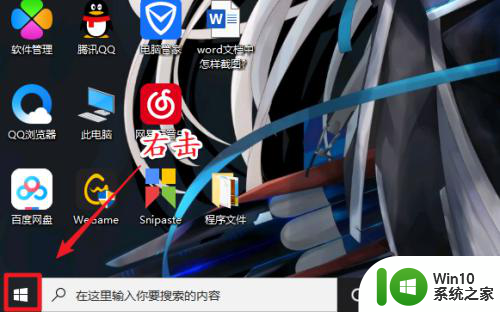
2.点击右击菜单中的“设置”选项。
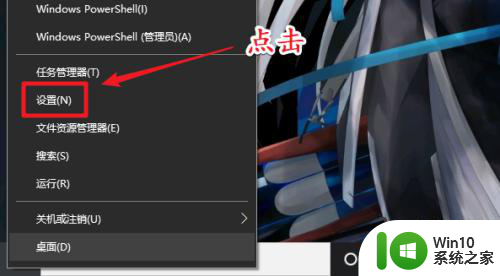
3.点击“设置”界面中的“系统”选项。
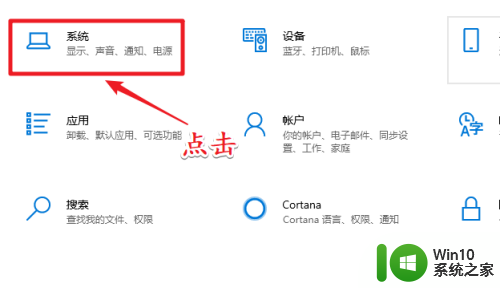
4.点击“系统”左侧菜单中的“存储”选项。
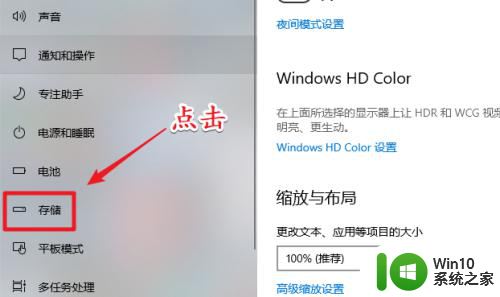
5.点击“更改新内容的保存位置”选项。
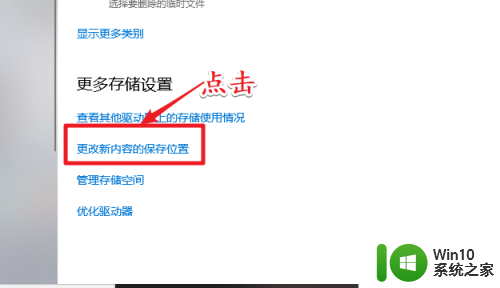
6.修改“新的应用将保存到”的存储位置即可。
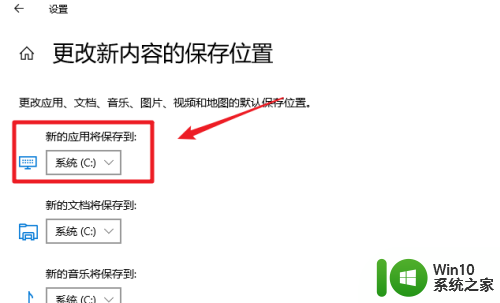
以上就是关于win10软件商店如何设置安装位置的全部内容,如果有遇到相同情况的用户,可以按照小编的方法来解决。
win10软件商店怎么设置安装位置 Win10应用商店软件安装路径怎么改相关教程
- win10商店安装位置怎么更改 win10商店应用安装位置如何修改
- win10怎么修改微软商店安装位置 win10应用商店安装路径修改方法
- win10应用商店设置安装路径无法修改解决方法 Win10应用商店安装路径修改失败怎么办
- win10如何更改商店软件安装位置 win10商店软件安装位置怎么修改
- 详解win10应用商店下载的软件安装位置 win10应用商店下载的软件默认安装在哪个文件夹中
- win10应用商店软件安装错了怎么办 Win10系统应用商店默认安装位置修改方法
- win10应用商店更改默认安装路径后无法下载解决方法 Win10应用商店修改安装路径后无法下载怎么办
- win10系统应用商店设置禁止自动安装软件的方法 Win10系统应用商店禁止自动安装软件教程
- win10如何修改微软商店安装位置 Win10商店应用默认安装位置修改方法
- win10应用商店下载的软件默认安装到哪个盘 如何找到win10应用商店下载的文件路径
- 应用商店win10无法安装软件怎么解决 Windows 10 应用商店安装软件失败怎么办
- window应用商店下载的软件在哪里能找到 Windows应用商店软件安装路径
- w8u盘启动盘制作工具使用方法 w8u盘启动盘制作工具下载
- 联想S3040一体机怎么一键u盘装系统win7 联想S3040一体机如何使用一键U盘安装Windows 7系统
- windows10安装程序启动安装程序时出现问题怎么办 Windows10安装程序启动后闪退怎么解决
- 重装win7系统出现bootingwindows如何修复 win7系统重装后出现booting windows无法修复
系统安装教程推荐
- 1 重装win7系统出现bootingwindows如何修复 win7系统重装后出现booting windows无法修复
- 2 win10安装失败.net framework 2.0报错0x800f081f解决方法 Win10安装.NET Framework 2.0遇到0x800f081f错误怎么办
- 3 重装系统后win10蓝牙无法添加设备怎么解决 重装系统后win10蓝牙无法搜索设备怎么解决
- 4 u教授制作u盘启动盘软件使用方法 u盘启动盘制作步骤详解
- 5 台式电脑怎么用u盘装xp系统 台式电脑如何使用U盘安装Windows XP系统
- 6 win7系统u盘未能成功安装设备驱动程序的具体处理办法 Win7系统u盘设备驱动安装失败解决方法
- 7 重装win10后右下角小喇叭出现红叉而且没声音如何解决 重装win10后小喇叭出现红叉无声音怎么办
- 8 win10安装程序正在获取更新要多久?怎么解决 Win10更新程序下载速度慢怎么办
- 9 如何在win7系统重装系统里植入usb3.0驱动程序 win7系统usb3.0驱动程序下载安装方法
- 10 u盘制作启动盘后提示未格式化怎么回事 U盘制作启动盘未格式化解决方法
win10系统推荐
- 1 萝卜家园ghost win10 32位安装稳定版下载v2023.12
- 2 电脑公司ghost win10 64位专业免激活版v2023.12
- 3 番茄家园ghost win10 32位旗舰破解版v2023.12
- 4 索尼笔记本ghost win10 64位原版正式版v2023.12
- 5 系统之家ghost win10 64位u盘家庭版v2023.12
- 6 电脑公司ghost win10 64位官方破解版v2023.12
- 7 系统之家windows10 64位原版安装版v2023.12
- 8 深度技术ghost win10 64位极速稳定版v2023.12
- 9 雨林木风ghost win10 64位专业旗舰版v2023.12
- 10 电脑公司ghost win10 32位正式装机版v2023.12